Jak wyłączyć komputer za pomocą telefonu

Jak wyłączyć komputer za pomocą telefonu
Nawet proste zadania w edytorach zdjęć (takie jak zmiana rozmiaru obrazu i dodawanie znaku wodnego) stają się dwa razy bardziej skomplikowane, jeśli nie wiesz, co robisz (pozwolę sobie nie wspominać o Photoshopie). W takich sytuacjach lepiej sięgnąć po prostsze rozwiązania. Wcześniej omawialiśmy kilka bardzo fajnych i przyjaznych dla użytkownika programów do edycji obrazów, które zwiększają produktywność i kosztują mniej wysiłku. Cooltweak doskonale odzwierciedla tę ideę i został zaprojektowany tak, aby zmiana rozmiaru zdjęć i dodawanie znaku wodnego były dostępne jedynie za pośrednictwem menu kontekstowego (czy może być prościej?). Pozwala również udostępniać zdjęcia na Facebooku, Twitterze, Google+ i Picassa bez konieczności uruchamiania przeglądarki internetowej. Aplikacja integruje się z menu kontekstowym systemu Windows, dostępnym po kliknięciu prawym przyciskiem myszy, i skutecznie umożliwia dostęp do wszystkich funkcji z podmenu. Same podmenu są również w pełni konfigurowalne, co pozwala na tworzenie własnych akcji.
Cooltweak jest widoczny tylko po kliknięciu prawym przyciskiem myszy pliku graficznego. Menu kontekstowe zawiera predefiniowane akcje, takie jak: Otwórz edytor (aby uruchomić aplikację główną), Zmień rozmiar, Zmień rozmiar do 700 px i 1600 px , Dodaj znak wodny, Udostępnij na Facebooku, Picassa i Twitterze . Załóżmy, że chcesz, aby obraz automatycznie zmienił rozmiar do 700 pikseli. Wystarczy kliknąć odpowiednią akcję w podmenu, a nowy obraz zostanie natychmiast zapisany w folderze CoolTweek w katalogu nadrzędnym pliku. Możesz również uzyskać dostęp do innych powiązanych akcji.
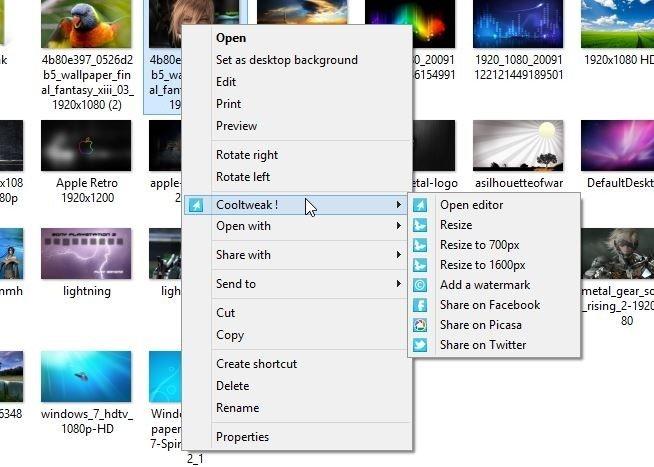
Kliknięcie „Otwórz edytor” uruchamia okno edytora menu . To okno pozwala dostosować ustawienia menu kontekstowego aplikacji do własnych preferencji. Na przykład, możesz przeciągać elementy w menu kontekstowym w górę i w dół, aby zmienić ich położenie. Możesz nawet utworzyć grupy, na przykład dla wszystkich czynności udostępniania zdjęć w jednym głównym podmenu. Sekcja menu kontekstowego wyświetla wszystkie istniejące i nowo utworzone podmenu.
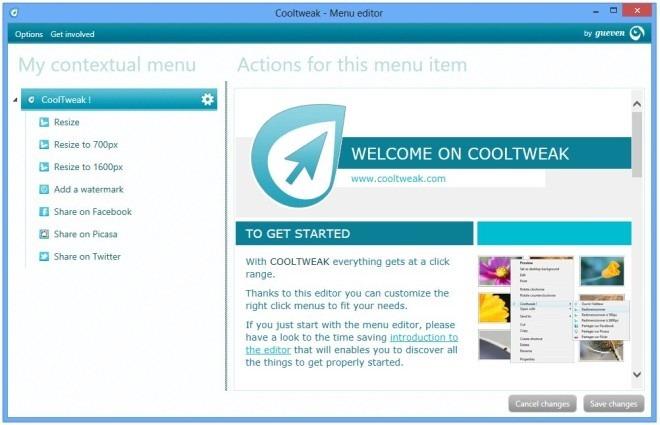
Kolejną genialną funkcją Cooltweak jest funkcja udostępniania zdjęć, która pozwala na natychmiastowe przesyłanie ich do sieci społecznościowych. Możesz na przykład publikować zdjęcia na Facebooku, logując się na swoje konto z poziomu aplikacji. Umożliwia ona tworzenie nowych albumów lub przesyłanie ich do istniejących.
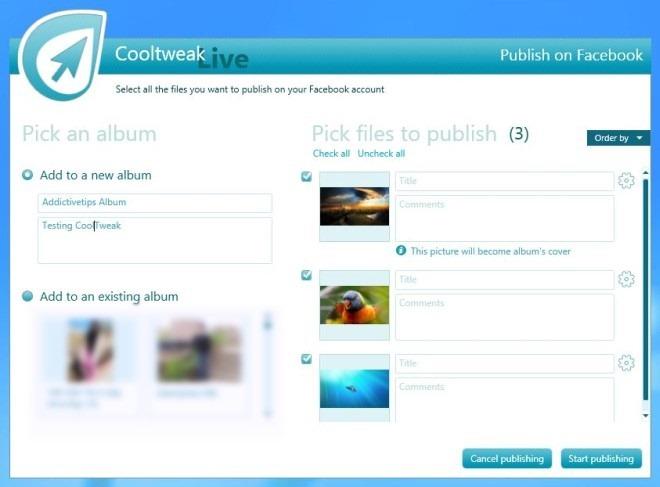
Kolejną przydatną funkcją, którą odkryłem, jest możliwość tworzenia własnych podmenu kontekstowych. Można wybrać z zestawu predefiniowanych akcji, takich jak jedno menu do publikowania zdjęć w tym samym rozmiarze i drugie, które umożliwia zmianę rozmiaru za każdym razem. Można również określić niestandardowe rozmiary, aby zmienić rozmiar obrazu jednym kliknięciem.
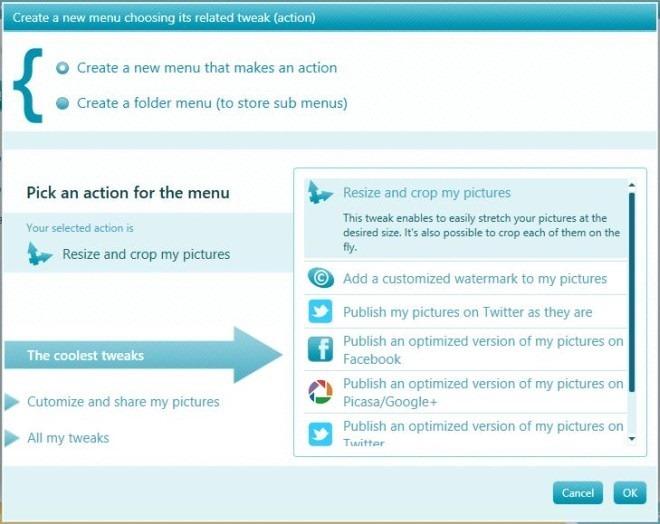
Wielu z nas często używa znaków wodnych w celach ochrony praw autorskich. Cooltweak pozwala ustawić tekst lub obraz jako znak wodny i w pełni dostosować ich rozmiar, położenie i powtarzalność na wybranym zdjęciu.
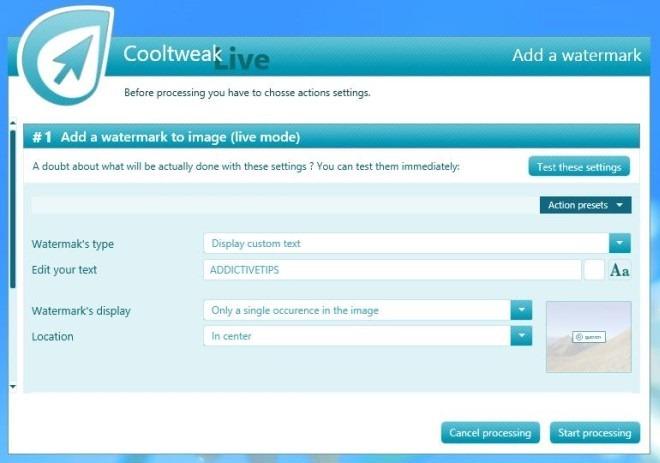
Ogólnie rzecz biorąc, uważam, że CoolTweak to genialny program. Doskonale eliminuje problemy z obróbką zdjęć i udostępnianiem, z którymi większość z nas często się boryka. Działa w systemach Windows XP, Windows Vista, Windows 7 i Windows 8.
Jak wyłączyć komputer za pomocą telefonu
Usługa Windows Update zasadniczo współpracuje z rejestrem i różnymi plikami DLL, OCX i AX. W przypadku uszkodzenia tych plików większość funkcji
Nowe pakiety ochrony systemu pojawiają się ostatnio jak grzyby po deszczu, a każdy z nich oferuje kolejne rozwiązanie antywirusowe/do wykrywania spamu, a jeśli masz szczęście
Dowiedz się, jak włączyć Bluetooth w systemie Windows 10/11. Bluetooth musi być włączony, aby Twoje urządzenia Bluetooth działały prawidłowo. Spokojnie, to proste!
Wcześniej recenzowaliśmy NitroPDF, dobry czytnik PDF, który umożliwia również użytkownikom konwersję dokumentów do plików PDF z opcjami takimi jak scalanie i dzielenie plików PDF
Czy kiedykolwiek otrzymałeś dokument lub plik tekstowy zawierający zbędne, niepotrzebne znaki? Czy tekst zawiera mnóstwo gwiazdek, myślników, pustych spacji itp.?
Tak wiele osób pytało o małą prostokątną ikonę Google obok ikony Start systemu Windows 7 na moim pasku zadań, że w końcu zdecydowałem się opublikować ten artykuł
uTorrent to zdecydowanie najpopularniejszy klient desktopowy do pobierania torrentów. Chociaż u mnie działa bez zarzutu w systemie Windows 7, niektórzy użytkownicy mają problem z…
Każdy musi robić częste przerwy podczas pracy przy komputerze, ponieważ jeśli nie robisz przerw, istnieje duże prawdopodobieństwo, że Twoje oczy wyskoczą (dobrze, nie wyskoczą)
Istnieje wiele aplikacji, do których jako zwykły użytkownik możesz być bardzo przyzwyczajony. Większość powszechnie używanych darmowych narzędzi wymaga żmudnej instalacji,







